戴尔Inspiron灵越15 5000(5555)系列出彩版笔记本u盘启动BIOS设置教程
作者:佚名 来源:雨林木风 2019-09-25 17:37:08
戴尔 Inspiron灵越15 5000(5555)系列出彩版笔记本是一款十分不错的电脑,它搭载了AMDA6-7310处理器、AMDRadeonR5M335显卡,电脑的图形处理能力相当不错。但是,大家对于这款笔记本电脑的U盘启动BIOS,不知道是否有了解呢?下面就让小编给大家讲一下戴尔 Inspiron灵越15 5000(5555)系列出彩版笔记本u盘启动BIOS设置教程。

具体设置步骤:
1、查询笔记本电脑型号的BIOS设置界面热键
2、重启电脑,出现重启画面时迅速按下设置热键(查询结果为F2)进入BIOS界面
3、进入BIOS界面,利用方向键切换至BOOT菜单
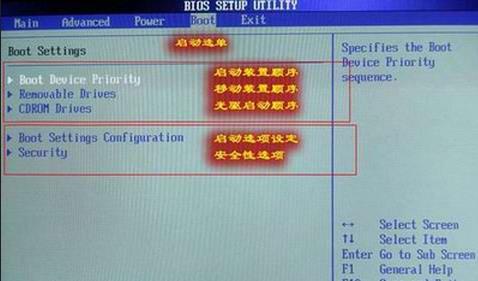
4、在BOOT界面中,使用方向键选中U盘选项,并使用“+”键移动到第一选项,最后按下F10键保存并退出(注意:通常带有“USB”字母的选项即为U盘选项)
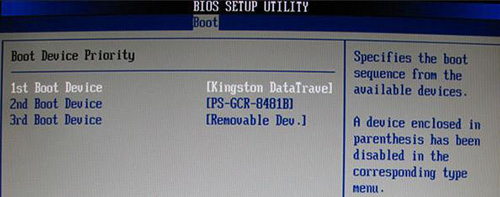
以上就是戴尔 Inspiron灵越15 5000(5555)系列出彩版笔记本u盘启动BIOS设置教程,如果用户需要进行u盘启动BIOS设置,可以直接参考上面的方法。
- 上一篇:win7电脑怎么开启无线网络?
- 下一篇:调制解调器是什么?网络设备系列
相关阅读
- 热门手游
- 最新手游
- 本类周排行
- 本类总排行

























